
发布时间:2022-12-30 10: 47: 28
品牌型号:华硕K555L
系统:Windows10系统64位
软件版本:EasyRecovery Professional
数字化办公,经常出现因手抖或失误导致的文件误删问题。今天,小编就带大家了解一下,如何恢复误删的数据文件,主要内容包括误删文件恢复软件免费版,被彻底删除的文件怎么恢复。
一、误删文件恢复软件免费版
现在市面上,有许多免费的数据恢复软件。不过,它们的质量却是参差不齐的。下面,小编就向大家列举几款常见的数据恢复工具,并对比一下它们之间的优劣。
1.电脑管家恢复工具
电脑管家作为一款全盘监测的办公软件,在其工具箱内部,有一个用于数据恢复的小工具,无需下载安装包,点击即可使用。缺点是仅支持7天以内的文件恢复,超过7天,就无法识别了。
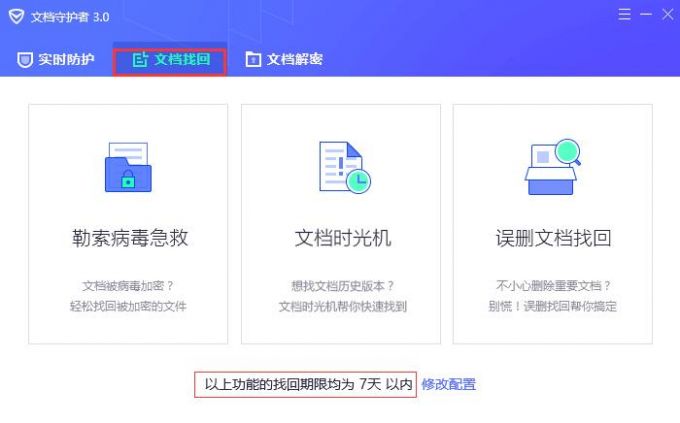
2.Recuva
Recuva是一款较为老牌的数据恢复软件,能够修复windows系统平台上,因误删、电脑病毒、传输失败等原因导致的数据丢失问题。但也正是因为仅支持windows系统,因此存在一定的恢复局限性。
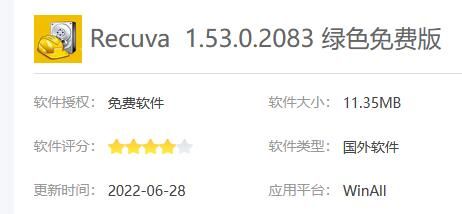
3.EasyRecovery
EasyRecovery是一款功能强大的数据恢复软件,不仅支持windows和mac双系统平台,同时能够连接手机、电脑、相机、存储卡、sd卡等多种数据存储设备,软件的应用性和设备覆盖面十分宽广,非常值得大家选择。
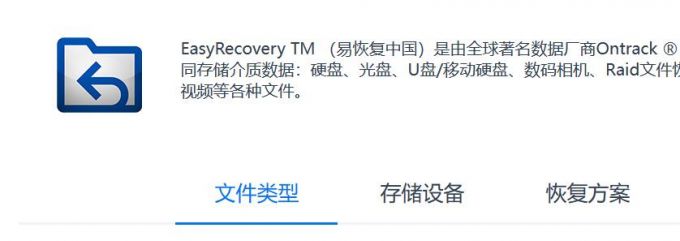
二、被彻底删除的文件怎么恢复
接下来,小编就以EasyRecovery这款软件为例,来向大家示范一下,如何恢复被彻底删除的数据文件。
1.下载安装软件
如图4所示,进去EasyRecovery的中文网站,下载并安装对应版本的软件。
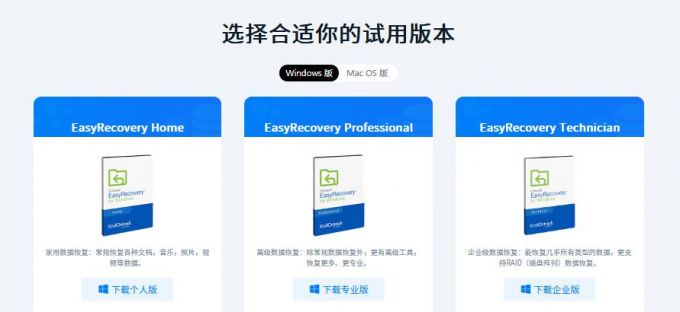
2.选择文件类型
安装完成后,启动EasyRecovery。在首界面中,选择待恢复文件的数据类型。直接勾选上方的“所以数据”。选择完成后,点击底部的“下一个”命令。

3.选择文件恢复地址
进入从恢复界面后,选择文件的原始储存位置。点击上方的“选择位置”命令,在弹出的文本窗口中,找到并选择原始文件的存储地。选择完成后,点击底部的“扫描”命令。
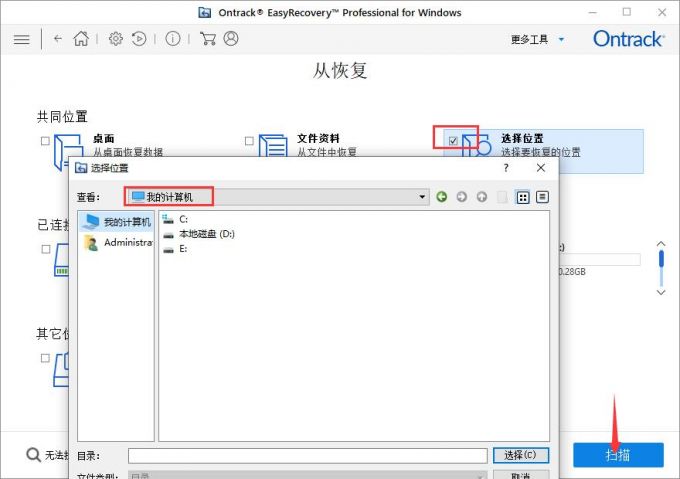
4.等待扫描
扫描过程中,会弹出如图7所示的进度提示窗口,其中包括扫描的时间、位置、文件数量等一系列信息。
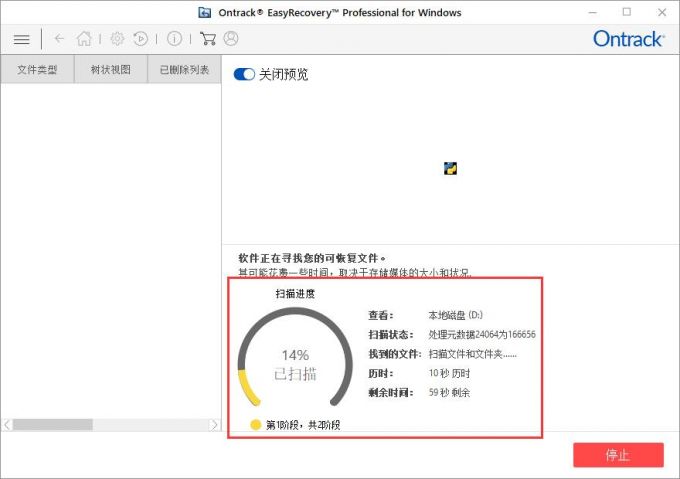
5.查找文件夹
文件扫描完成后,会以树状视图的形式排列在界面左侧,依次点开视图的子文件夹,可以查看内部数据。
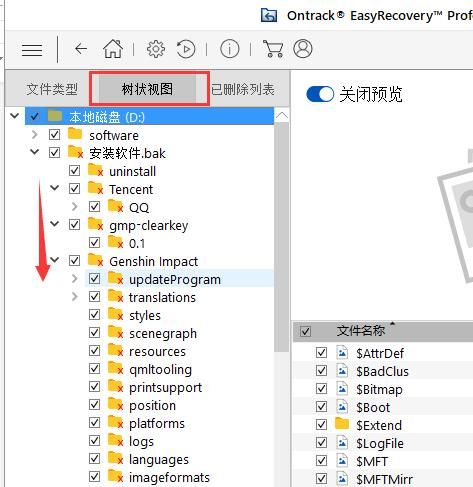
6.恢复文件
通过界面右侧的文件展示区域,可以查找并选取待恢复的数据文件。选择完成后,点击底部的“恢复”命令,即可找回这些数据。
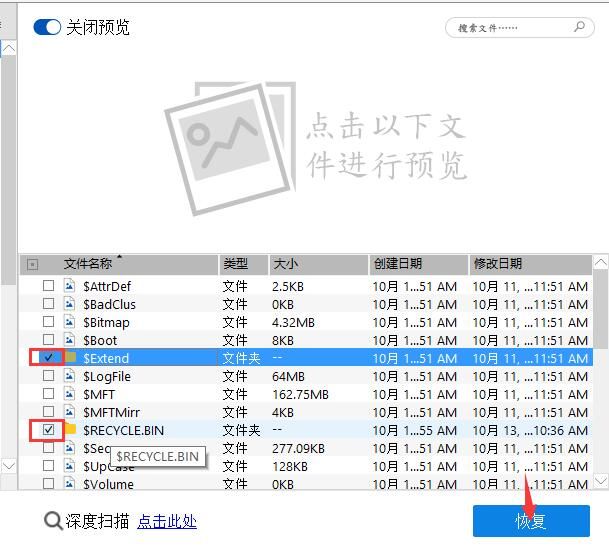
以上,就是关于误删文件恢复软件免费版,被彻底删除的文件怎么恢复这两个问题的回答了。如果大家在使用EasyRecovery的过程中,遇到其他操作上的疑问,敬请访问EasyRecovery中文网站,获取相关的图文教程。
作者:吴朗
展开阅读全文
︾